Protokół inwentaryzacji ujemnego salda
Aby zapobiec ujemnym saldom, można tworzyć automatyczne inwentaryzacje (należy określić specjalne ustawienie w konfiguracji serwera).
Automatyczne uzgodnienia inwentaryzacyjne (protokoły inwentaryzacji) można tworzyć, stosując metodę księgowania „ruchomej średniej ważonej”.
-
Utwórz dokument wydatku w zwykły sposób (powinno być zaznaczone księgowanie) i kliknij Zapisz i zamknij (lub Zapisz). Mogą to być następujące dokumenty: Faktura wydatkowa, Faktura zwrotna, Protokół likwidacji, Przesunięcie wewnętrzne, Protokół gotowania, Protokół substytucji, Protokół sprzedaży oraz Protokół rozliczeniowy.
-
Jeśli zaksięgowanie dokumentu skutkuje ujemnym saldem, pojawi się komunikat ostrzegawczy. Aby utworzyć automatyczne uzgodnienie inwentaryzacyjne i zaksięgować dokument inwentaryzacji, kliknij Tak.
Utworzone uzgodnienie inwentaryzacyjne otwiera się w Kroku 2 i jest wypełnione wszystkimi pozycjami z dokumentu inwentaryzacji źródłowej, które mają saldo ujemne. Automatyczne uzgodnienie inwentaryzacyjne musi być utworzone z następującymi parametrami:
- Data – utworzone na datę dokumentu inwentaryzacji źródłowej
- Godzina – domyślnie ustawiona godzina księgowania faktur zakupowych (w ustawieniach sklepu)
- Magazyn – ustawiony z dokumentu źródłowego
- LIFO – ustawione według ostatniego zamówienia zakupu
- Komentarz „Utworzono automatycznie przed kompensatą ujemnego salda”.
Jeśli dokument, np. faktura zwrotna, obejmuje kilka magazynów, zostaną utworzone oddzielne uzgodnienia inwentaryzacyjne na tę samą datę dla każdego magazynu, w którym konieczna jest korekta ujemnego salda.
Jeśli automatyczne uzgodnienie inwentaryzacyjne dla magazynu już istnieje na tę datę, zostanie ono uzupełnione o pozycje z ujemnym saldem zgodnie z dokumentem wydatkowym, a faktyczna ilość dla pozycji już istniejących w uzgodnieniu inwentaryzacyjnym zostanie również zmieniona.
Przykład 1. Kompensata ujemnego salda zapasów
- Na dzień bieżący (10.04.17) i godzinę (12:15) w magazynie głównym jest 0 kg pomidorów, 0 kg ogórków.
Zarejestruj przesunięcie wewnętrzne 15 kg pomidorów, 20 kg ogórków do magazynu „kuchnia” na tę datę i godzinę.
Aby skompensować ujemne saldo powstałe po zaksięgowaniu dokumentu przesunięcia wewnętrznego, potrzebujesz 15 kg pomidorów i 20 kg ogórków w tym magazynie.
- Po wypełnieniu dokumentu kliknij Zapisz i zamknij (lub Zapisz), a następnie Tak. Zostanie utworzone automatyczne uzgodnienie inwentaryzacyjne, które skoryguje ujemne saldo, a dokument przesunięcia wewnętrznego zostanie zaksięgowany.
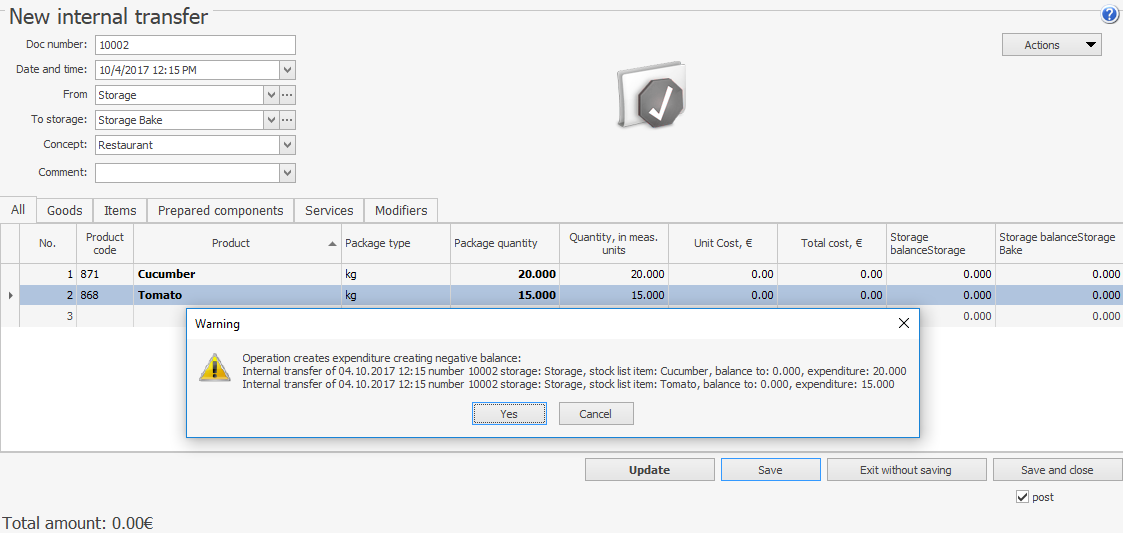
- Sprawdź stany magazynowe.
Stan magazynu „kuchnia”: 15 kg pomidorów, 20 kg ogórków.
Stan magazynu głównego: 0 kg pomidorów, 0 kg ogórków.
-
Otwórz utworzone uzgodnienie inwentaryzacyjne, otworzy się w Kroku 2. Automatyczne uzgodnienie inwentaryzacyjne zostało utworzone z następującymi parametrami:
- Na datę przesunięcia wewnętrznego (10.04.17)
- Godzina księgowania faktur zakupowych w ustawieniach sklepu (11:59)
- Magazyn – Główny
- LIFO ustawione według ostatniej faktury zakupu z 10.04.17 o godzinie 11:59.
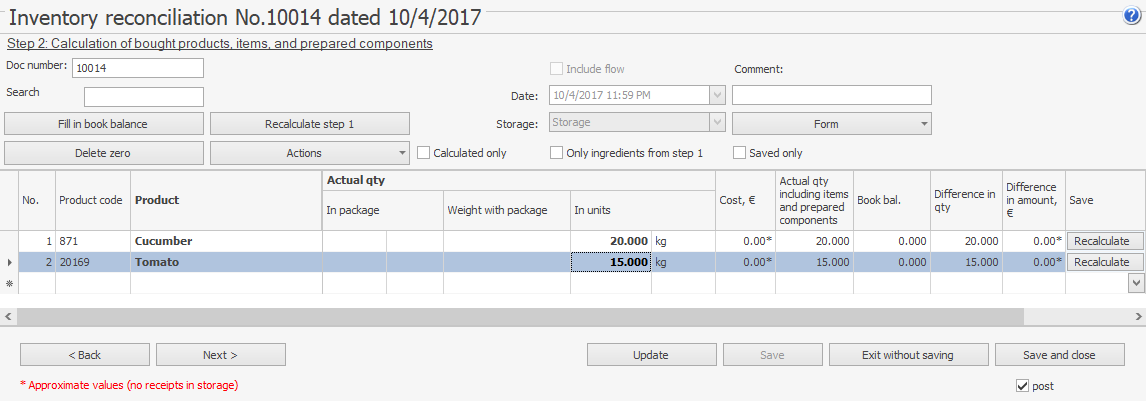
-
Przejdź do Kroku 3 i utwórz protokół inwentaryzacji (Drukuj – Protokół inwentaryzacji). W protokole inwentaryzacji jest nadwyżka: 15 kg pomidorów i 20 kg ogórków.
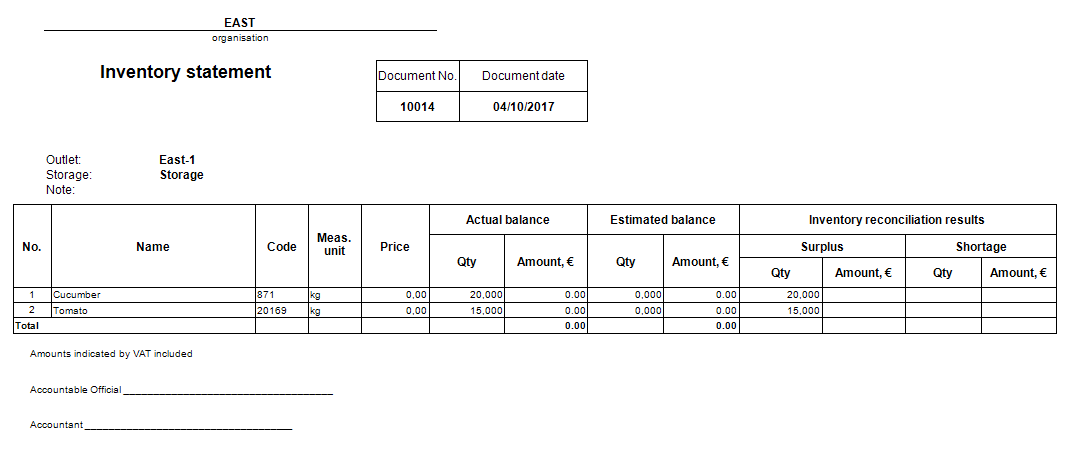
Przykład 2. Automatyczne uzgodnienie inwentaryzacyjne w magazynie na tę datę już istnieje
Po wykonaniu pierwszego przykładu saldo w magazynie głównym wynosi: 0 kg pomidorów, 0 kg ogórków.
- Zarejestruj przyjęcie towaru do magazynu głównego po tych samych cenach na bieżącą datę (10.03.11) i godzinę (18:00).
- Sprawdź stan magazynu głównego. Po zaksięgowaniu faktury stan magazynu głównego wynosi: 2 kg pomidorów, 3 kg ogórków.
- Z tego magazynu dokonaj likwidacji: 3 kg pomidorów, 1 kg ogórków i określ datę (10.03.11) oraz godzinę (19:00).
Aby skompensować ujemne saldo powstałe po zaksięgowaniu dokumentu przesunięcia wewnętrznego (patrz Przykład 1) oraz protokołu likwidacji, potrzebujesz 11 kg pomidorów i 17 kg ogórków w tym magazynie.
-
Po wypełnieniu dokumentu kliknij Zapisz i zamknij (lub Zapisz), a następnie Tak.
-
Automatyczne uzgodnienie inwentaryzacyjne zostanie wykonane na dzień 10.03.11 (patrz Przykład 1). Ujemne saldo zostanie skorygowane, a protokół likwidacji zaksięgowany. Sprawdź stan magazynu głównego. W magazynie głównym jest 0 kg pomidorów, 0 kg ogórków.
-
Otwórz zmienione uzgodnienie inwentaryzacyjne (z datą 10.03.2011), otworzy się w Kroku 2.
Koszt towarów w automatycznym uzgodnieniu inwentaryzacyjnym jest określony według ostatniej faktury zakupu z 10.03.11 o godzinie 9:00 (patrz Przykład 1).
Jeśli koszt towarów w protokole likwidacji jest ustawiony zgodnie z fakturą zaksięgowaną o godzinie 18:00, wartości w tych dwóch dokumentach (automatyczne uzgodnienie inwentaryzacyjne i protokół likwidacji) będą się różnić.
- Przejdź do Kroku 3 i utwórz protokół inwentaryzacji (Drukuj – Protokół inwentaryzacji).
Po wykonaniu Przykładu 1 w protokole inwentaryzacji była nadwyżka:
0 kg pomidorów i 0 kg ogórków.
Po wprowadzeniu zmian w automatycznym uzgodnieniu inwentaryzacyjnym pojawiła się nadwyżka w protokole inwentaryzacji:
16 – 5 = 11 kg pomidorów, 17 kg ogórków (bez zmian).

Przykład 3. Kompensata ujemnego salda w różnych magazynach
Na dzień bieżący (11.03.11) i godzinę (16:40) w magazynie głównym jest 60 kg ziemniaków, a w magazynie „kuchnia” 19 kg frytek. Utwórz fakturę zwrotną z różnych magazynów na tę datę i godzinę: 65 kg ziemniaków z magazynu głównego oraz 20 kg frytek z magazynu „kuchnia”.
Aby złożyć fakturę zwrotną, musisz skorygować ujemne saldo: w magazynie głównym brakuje 65 – 60 = 5 kg ziemniaków, a w magazynie „kuchnia” 20 – 19 = 1 kg frytek.
Dla każdego magazynu zostaną utworzone oddzielne automatyczne uzgodnienia inwentaryzacyjne (faktura zwrotna z datą 11.03.11) na datę dokumentu źródłowego oraz godzinę księgowania faktur zakupowych z ustawień sklepu (09:00). Koszt towarów określa LIFO.
Sprawdź stan tych magazynów: 0 kg ziemniaków i 0 kg frytek.